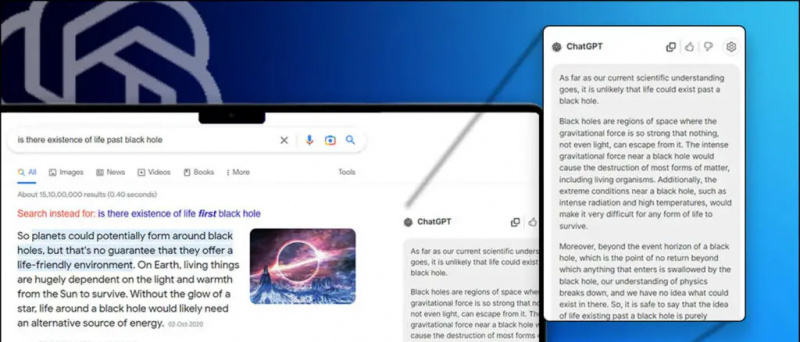అటాచ్మెంట్ పరిమితి అయిన Gmail ద్వారా మేము 25 MB కంటే పెద్ద పరిమాణాన్ని పంపినప్పుడు, Google ఆ ఫైల్ను మీ డ్రైవ్కు స్వయంచాలకంగా అప్లోడ్ చేస్తుంది మరియు దానిని Google డ్రైవ్ లింక్గా పంపుతుంది. కాబట్టి రిసీవర్కు మీ Google డ్రైవ్కు ప్రాప్యత లేకపోతే, వారు ఫైల్ను తెరవలేకపోవచ్చు మరియు 'గూగుల్ డ్రైవ్ యాక్సెస్ నిరాకరించబడింది' లోపాన్ని చూడవచ్చు. Gmail లో పెద్ద ఫైళ్ళను పంపేటప్పుడు లేదా స్వీకరించేటప్పుడు ఇది చాలా మంది వినియోగదారులకు జరుగుతుంది. అందువల్ల, Google డ్రైవ్ సమస్యకు తిరస్కరించబడిన ప్రాప్యతను ప్రాప్యత చేయడంలో మీకు సహాయపడటానికి, దాన్ని పరిష్కరించడానికి మేము ఇక్కడ మూడు మార్గాలను జాబితా చేస్తున్నాము.
యాక్సెస్ తిరస్కరించబడింది ఎందుకు చూస్తున్నారు?
Gmail లో ఫైల్ తెరవకపోతే, అది ఏదో తప్పు జరిగి ఉండవచ్చు:
- Google డ్రైవ్ నుండి ఫైల్ను చూడటానికి పంపినవారు మిమ్మల్ని అనుమతించలేదు.
- మీరు మరొక Google ఖాతాలోకి లాగిన్ అయ్యారు.
- పంపినవారు లేదా మరొకరు ఫైల్ను చూడటానికి మీ అనుమతిని తీసివేసి ఉండవచ్చు.
Google డిస్క్లో యాక్సెస్ నిరాకరించబడింది
మీరు Gmail లో ఫైల్ను తెరవడానికి ప్రయత్నించినప్పుడు పై కారణాలు 'Google డిస్క్ యాక్సెస్ తిరస్కరించబడింది' లోపానికి కారణం కావచ్చు. గూగుల్ డ్రైవ్కు ప్రాప్యతను పునరుద్ధరించడానికి మరియు ఫైల్ను తెరవడానికి మీకు సహాయపడే పరిష్కారాలు ఇక్కడ ఉన్నాయి.
1. విభిన్న Google ఖాతాను ప్రయత్నించండి
మీకు ఒకటి కంటే ఎక్కువ Google ఖాతా ఉంటే, ఇది మీ సమస్యకు ప్రధాన కారణం కావచ్చు. పైన చెప్పినట్లుగా, మీరు వేరే Google ఖాతాకు సైన్ ఇన్ చేసినందువల్ల కావచ్చు. మరొక ఖాతాకు ఎలా మారాలో ఇక్కడ ఉంది:

- మీరు తెరవడానికి ప్రయత్నిస్తున్న ఫైల్ను తెరవండి.
- 'మీకు యాక్సెస్ కావాలి' పేజీలో, దిగువ నుండి ఖాతా మారండి క్లిక్ చేయండి.
- ఇప్పుడు, మరొక Google ఖాతాను ఎంచుకుని, సైన్ ఇన్ చేయండి.
సైన్ ఇన్ చేసిన తర్వాత, మీరు ఇప్పుడు ఫైల్ను తెరవగలరా అని తనిఖీ చేయండి.
2. యాక్సెస్ ఇవ్వడానికి పంపినవారిని అడగండి
పంపినవారు ఫైల్ను తెరవడానికి మీకు అనుమతి ఇవ్వలేదు లేదా ఫైల్ను చూడటానికి లేదా తెరవడానికి మీ అనుమతి తీసివేసి ఉండవచ్చు. అందువల్ల, పంపినవారు మీకు ప్రాప్యత ఇవ్వగలరా అని మీరు అడగవచ్చు.

- Gmail నుండి ఫైల్ను తెరవండి మరియు మీరు 'మీకు యాక్సెస్ అవసరం' పేజీని చూస్తారు.
- రిక్వెస్ట్ యాక్సెస్ పై క్లిక్ చేయండి.
- పంపినవారు యాక్సెస్ కోరుతూ ఒక ఇమెయిల్ను స్వీకరిస్తారు. వారు మీ అభ్యర్థనను అంగీకరించిన తర్వాత, మీకు మరొక ఇమెయిల్ వస్తుంది మరియు మీరు ఫైల్ను తెరవవచ్చు.
కానీ ఈ పద్ధతి మీకు, పంపినవారికి మరియు మీ ఇద్దరికీ పూర్తిగా ఒకే సమయం పడుతుంది. కాబట్టి, ఈ సమస్యకు తదుపరి మరియు తగిన పరిష్కారానికి వెళ్దాం.
3. పంపినవారిని గూగుల్ డ్రైవ్ నుండి నేరుగా అడగండి
పెద్ద లేదా బహుళ ఫైల్లను భాగస్వామ్యం చేసేటప్పుడు Gmail లో 'యాక్సెస్ నిరాకరించబడిన' లోపాన్ని నివారించడానికి ఇది ఉత్తమ మార్గం. గూగుల్ డ్రైవ్ ద్వారా ఫైల్ను నేరుగా భాగస్వామ్యం చేయమని మీరు పంపినవారిని అడగవచ్చు. దీన్ని ఎలా చేయాలి:
ఇన్కమింగ్ కాల్లో స్క్రీన్ మేల్కొనదు
1. మీ Google డ్రైవ్ను తెరిచి, మీరు Gmail ద్వారా పంపడానికి ప్రయత్నిస్తున్న ఫైల్ను కనుగొనండి.

2. మీరు సైడ్ మెనూలో ఉన్న ఇటీవలి ఫైల్ను కనుగొంటారు.
3. ఇక్కడ, ఫైల్పై క్లిక్ చేయండి లేదా బహుళ ఉంటే అన్ని ఫైల్లను ఎంచుకోండి.

4. పై బార్లో, 'షేర్' ఐకాన్ కోసం చూడండి మరియు దానిపై క్లిక్ చేయండి.

5. తరువాతి పేజీలో, అందించిన పెట్టెలో, మీరు ఫైల్ పంపాలనుకుంటున్న వ్యక్తి యొక్క ఇమెయిల్ ఐడి లేదా పేరును నమోదు చేసి, పూర్తయింది క్లిక్ చేయండి.

6. బాక్స్లో దాని ఇమెయిల్ ఐడి కనిపించినప్పుడు, మీరు క్రింద నుండి పంపే బటన్ను నొక్కవచ్చు.

అంతే. ఇప్పుడు రిసీవర్ Gmail లో ఫైళ్ళను తెరవగలదు. ఆ యూజర్ మీ ఫైల్లో మార్పులు చేయకూడదనుకుంటే, మరియు ఎడిటర్కు బదులుగా వ్యూయర్ను ఎంచుకోండి, మీరు ఫైల్ యొక్క ఎడిటింగ్ సెట్టింగులను కూడా మార్చవచ్చు.
'గూగుల్ డ్రైవ్ యాక్సెస్ నిరాకరించబడింది' లోపానికి ఇవి ఉత్తమమైన పరిష్కారాలు మరియు ఈ చిట్కాలతో మేము ఆశిస్తున్నాము, మీరు మీ Google డిస్క్ ఫైళ్ళను ఎటువంటి ఇబ్బంది లేకుండా తనిఖీ చేయగలరు. ఇలాంటి మరిన్ని చిట్కాలు మరియు ఉపాయాల కోసం వేచి ఉండండి!
ఫేస్బుక్ కామెంట్స్ బాక్స్వద్ద తక్షణ సాంకేతిక వార్తల కోసం మీరు మమ్మల్ని అనుసరించవచ్చు గూగుల్ న్యూస్ లేదా చిట్కాలు మరియు ఉపాయాలు, స్మార్ట్ఫోన్లు & గాడ్జెట్ల సమీక్షల కోసం చేరండి గాడ్జెట్లు టెలిగ్రామ్ సమూహాన్ని ఉపయోగించండి లేదా తాజా సమీక్ష వీడియోల కోసం సభ్యత్వాన్ని పొందండి గాడ్జెట్లు యూట్యూబ్ ఛానెల్ ఉపయోగించండి.